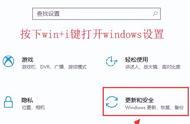在使用电脑的过程中,我们可能建立了很多文件,有时想要删除某个文件,却会弹出提示“文件正在使用,已在另一程序中打开”等字样,这就导致文件无法删除。

而 Windows 也从来不会给用户任何提示,该如何找到这个占用文件的后台进程。
实际早在 XP 年代就已经有第三方软件可以帮助用户定位后台进程并删除文件了,不过也有的软件不支持 XP 以上的系统,对于这一情况,用户则可以通过自带的任务管理器来实现。
当然,于用户而言,最好的莫过于微软能原生提供一种在 Windows 上找出占用改文件特定进程的方案。
好消息是马上就有了。
近日,微软针对 Win10 和 Win11 的 PowerToys 工具箱上线了一个新功能:“文件锁匠 File Locksmith”,顾名思义,它可以找到“锁住”文件的进程。
在遇到文件被占用的情况时,通过启动该功能,即可检索到占用该文件的进程,方便用户进行处理。
同时,作为系统级的工具,File Locksmith 还可以通过集成到右键菜单中迅速启动,用户只用在需要检索的文件上单击右键,就可以准确查询到哪些进程正在使用该文件。如下图所示:

一旦用户查询到相关的进程,便能直接结束掉这些任务来终止进程。也可以选择单击该过程以了解更多有关该应用程序的信息。

目前 File Locksmith 功能还在测试中,后续大概率会继续集成在 PowerToys 工具箱中,而不是集成到 Win10/Win11 中。
如果你是从 Win95、XP 时代过来的老用户,可能知道 PowerToys,它是微软最初发布于 Windows 95 平台的系统增强工具,可帮助高级用户调整和简化其 Windows 体验,从而提高工作效率。PowerToys 包含了很多实用的系统功能增强小软件,如 TweakUI、虚拟桌面工具等等。
后来 PowerToys 这一项目由于 Bug 多,功能不稳定,测试不严格,在安全审查中未能幸免,被微软从 Windows 系统移除。
直到2019年,微软毫无征兆地重启了这一项目,再次引入 Windows 10/11 系统,而且还彻底免费开源。
随着微软不断给 PowerToys 增加新的功能,相信后续还会出现更多实用的第三方工具,这些功能的实用性甚至可能超越收费软件,对于追求效率的达人来说可以期待一下。
,